無法接受 Discord 中的邀請問題:如何修復
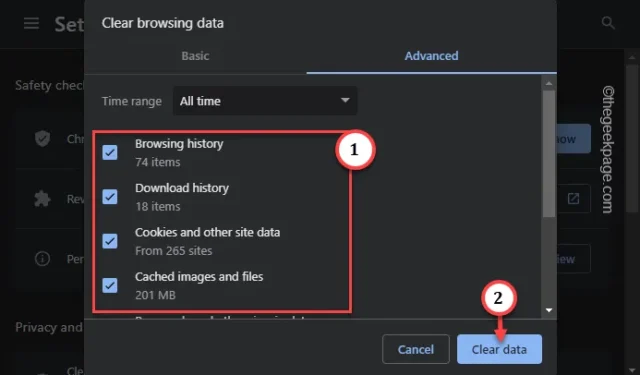
您收到了加入群組/社群的 Discord 邀請,但每次您嘗試加入時,都會彈出“無法接受邀請”訊息出現在螢幕上。在某些情況下,您無法在 Discord 中接受邀請。原因清單從一個簡單的原因(例如錯誤的連結)開始,甚至到最不尋常的原因(例如瀏覽器快取損壞)。
修復 1 – 嘗試從隱身標籤接受
嘗試從隱身選項卡接受 Discord 邀請。它可能會起作用。
第 1 步 – 在瀏覽器視窗中,開啟隱身標籤。只要按 Ctrl+Shift+N 即可。
第 2 步 – 從此處登入 Discord 。
第 3 步 – 嘗試回覆 Discord 邀請。
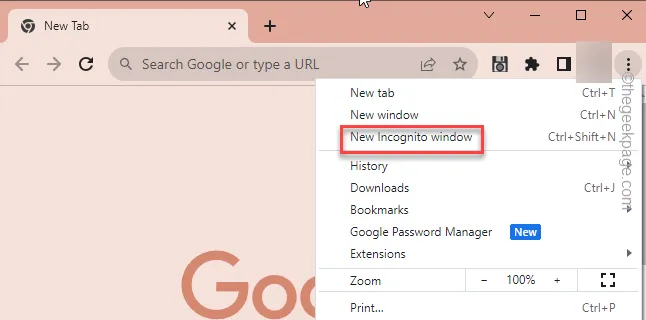
檢查是否有效。
修復2 – 清理緩存
有一段時間沒有清除瀏覽器快取了嗎?這樣做可能會解決 Discord 中的邀請問題。
第1 步– 在新分頁中,貼上此行並點選< a i=4>輸入。
chrome://settings/clearBrowserData
第2 步– 在「清除瀏覽器資料」頁面中,前往「進階 ”選項卡。
步驟 3 – 然後,將「時間範圍」設定為「< a i=4>所有時間「。
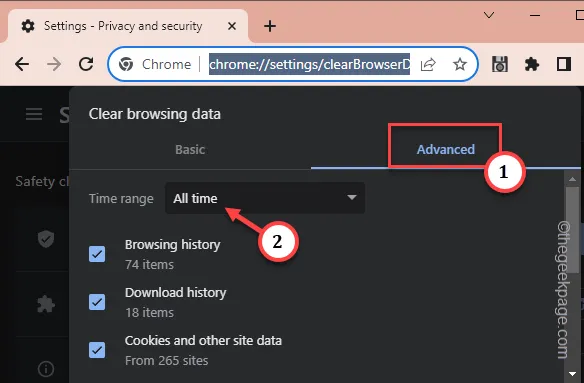
第 4 步 – 您可以清除瀏覽器中的許多內容。 勾選這些選項一一勾選。
Browsing history
下載歷史記錄
Cookie 和其他網站數據
快取的圖片和文件
第 5 步 – 使用「清除資料」選項清除整個瀏覽記錄。< / a>
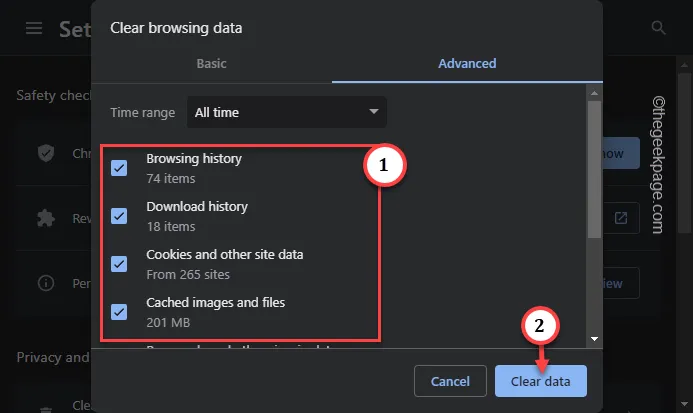
這只是幾秒鐘的時間。因此,清除瀏覽器歷史記錄後,請嘗試再次回覆該 Discord 邀請。
修復 3 – 離開其他伺服器
您可以加入 Discord 的伺服器數量是有限制的。通常,上限為 100,這意味著您最多只能加入 100 個伺服器。
第 1 步 – 如果您已加入 100 個伺服器,請找出其中不需要的伺服器。
第2 步– 接下來,右鍵點選該伺服器並點選「離開伺服器 」。< /span>
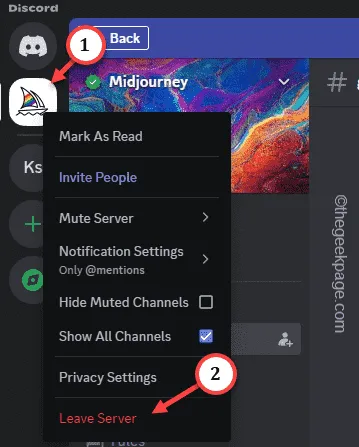
這樣,將所有不必要的伺服器留在 Discord 中。最後,您可以使用邀請連結並加入 Discord 伺服器。
修復 4 – 使用 Store 中的 Discord 應用程式
從 Microsoft Store 下載 Discord 應用程式並登入該應用程式。
第 1 步 – 為此,請啟動 Microsoft Store。
第 2 步 – 搜尋「Discord」並安裝應用程式。
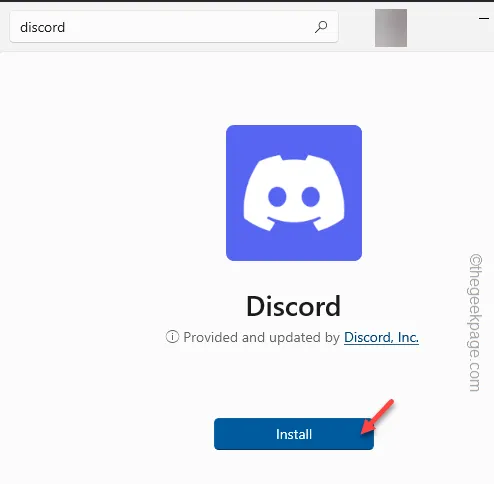
第 3 步 – 安裝 Discord 應用後,開啟。
第 4 步 – 使用您自己的 Discord 憑證登入套用。
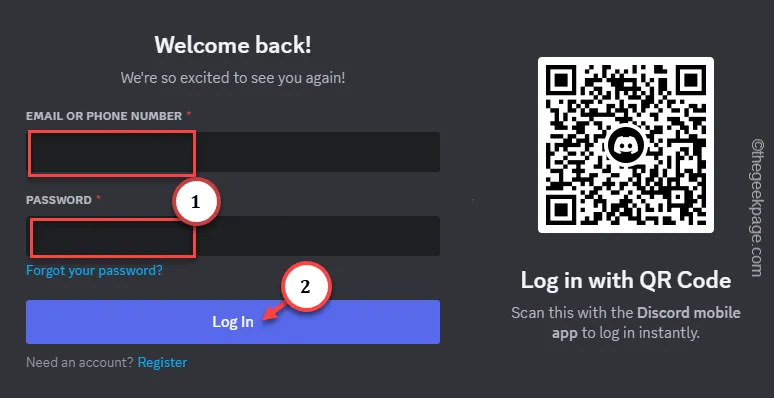
現在,點擊 Discord 邀請,當邀請連結在 Discord 應用程式中開啟時,請嘗試接受它。
修復 5 – 連結錯誤或過期
與您分享的邀請連結可能已過期。 Discus 中的每個邀請連結在產生時都有一個預先確定的到期日期。因此,請與寄件者仔細檢查該連結是否確實有效。
否則,您可以隨時要求新的加入連結。
修復 6 – 你被禁止訪問伺服器
如果您(您目前使用的帳戶)被禁止使用伺服器,那麼不和諧的邀請連結將不起作用。如果是這樣的話,邀請連結就沒用了。
使用單獨的 Discord 帳戶並嘗試接受邀請。
檢查這是否可以解決問題。



發佈留言